WPS Excel中設置輸入網頁地址自動轉換成超鏈接的方法
時間:2024-02-19 09:04:45作者:極光下載站人氣:221
有小伙伴表示在wps excel中會經常輸入一些網頁鏈接的情況,但是有些時候輸入的鏈接不會自動的轉成鏈接操作,那么我們該如何將輸入的鏈接自動轉換成超鏈接使用呢,其實方法操作起來是很簡單的,我們需要進入到表格的編輯選項設置窗口中,將鍵入時iInternet及網絡路徑轉換為超鏈接選項進行勾選啟用就好了,那么輸入的網頁鏈接等內容就會自動的轉換成超鏈接來使用,下方是關于如何使用WPS Excel設置輸入內容自動轉換成超鏈接的具體操作方法,如果你需要的情況下可以看看方法教程,希望對大家有所幫助。
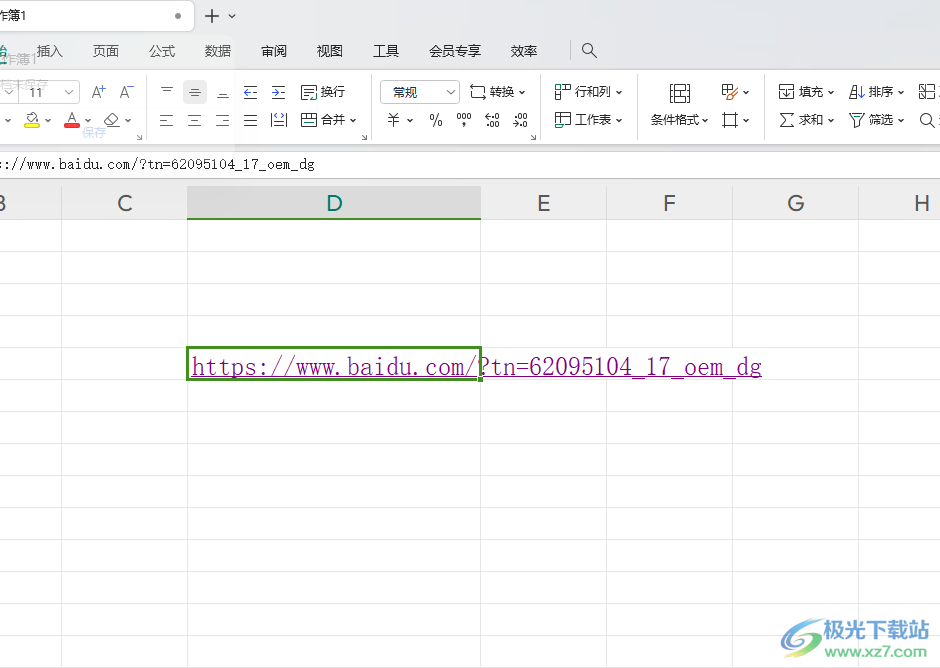
方法步驟
1.當你在表格中輸入了一個網頁地址之后,該地址不會自動的變成超鏈接來使用,如圖所示。
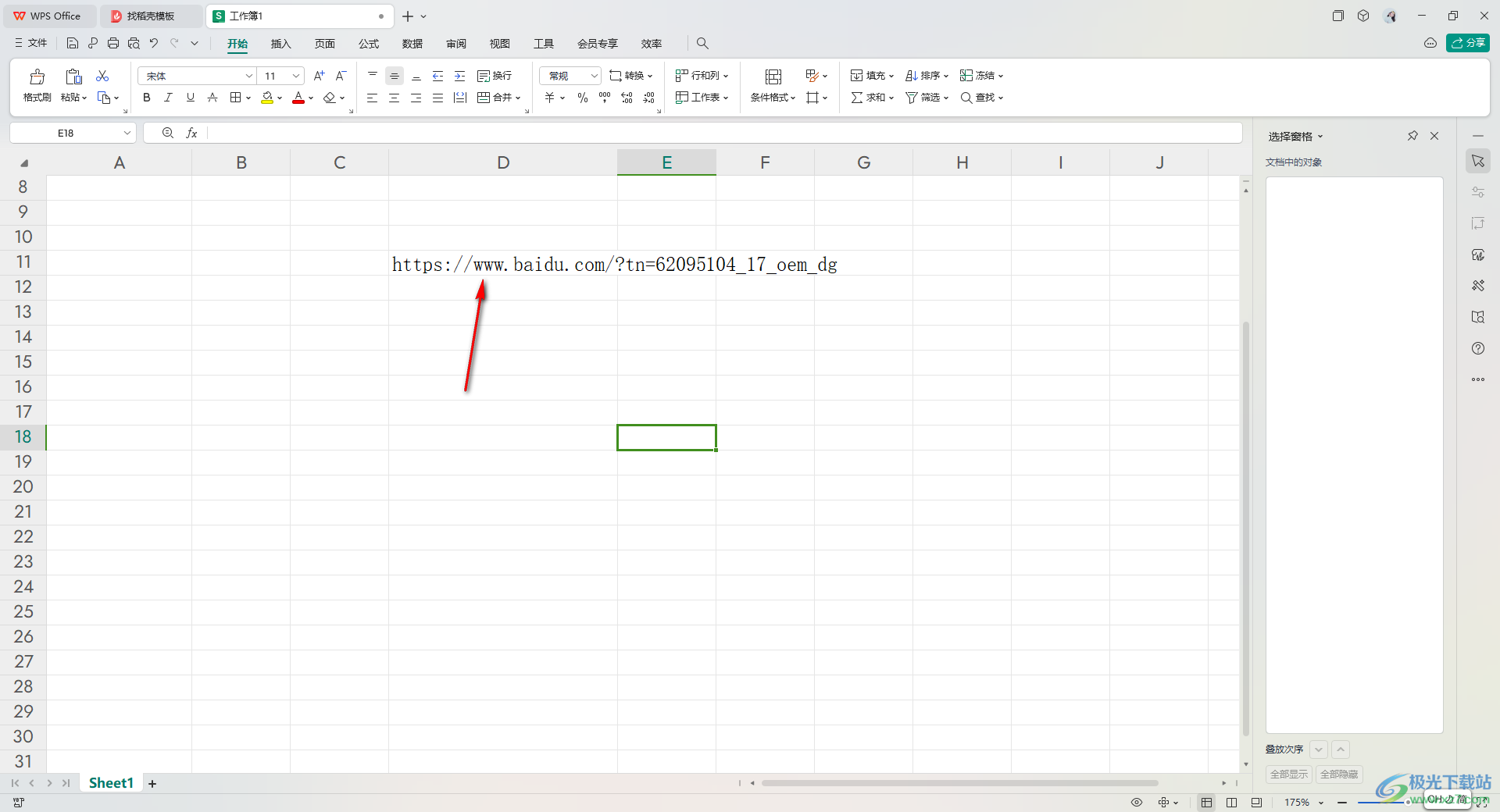
2.對此,我們可以點擊左上角的【文件】選項,再在打開的下拉窗口中,將其中的【選項】進行點擊一下進入到頁面中。
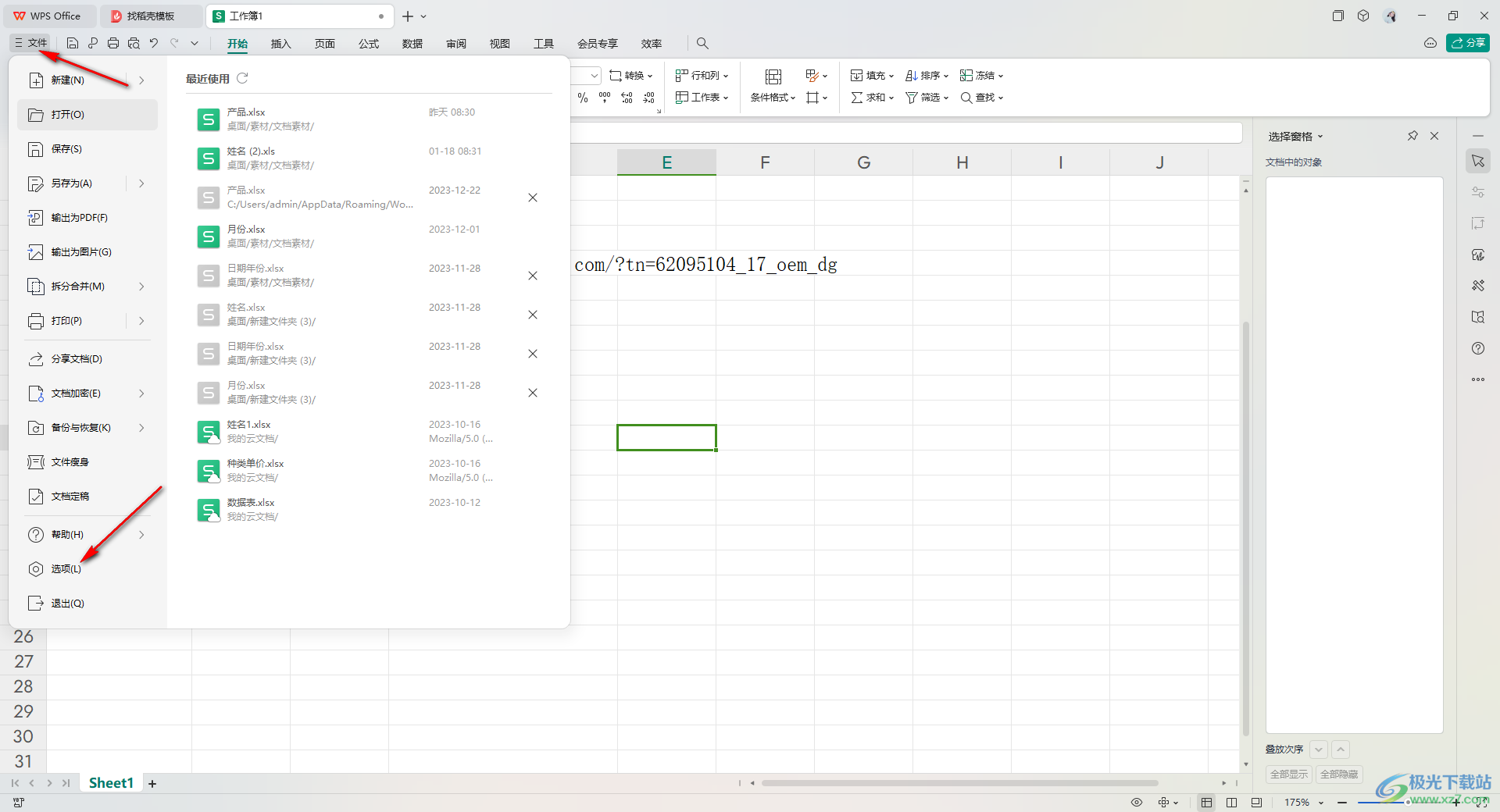
3.隨后,在打開的頁面左側位置點擊【編輯】,然后在右側的頁面中找到【鍵入時將Internet及網絡路徑轉換為超鏈接】選項進行勾選使用,再點擊確定按鈕。
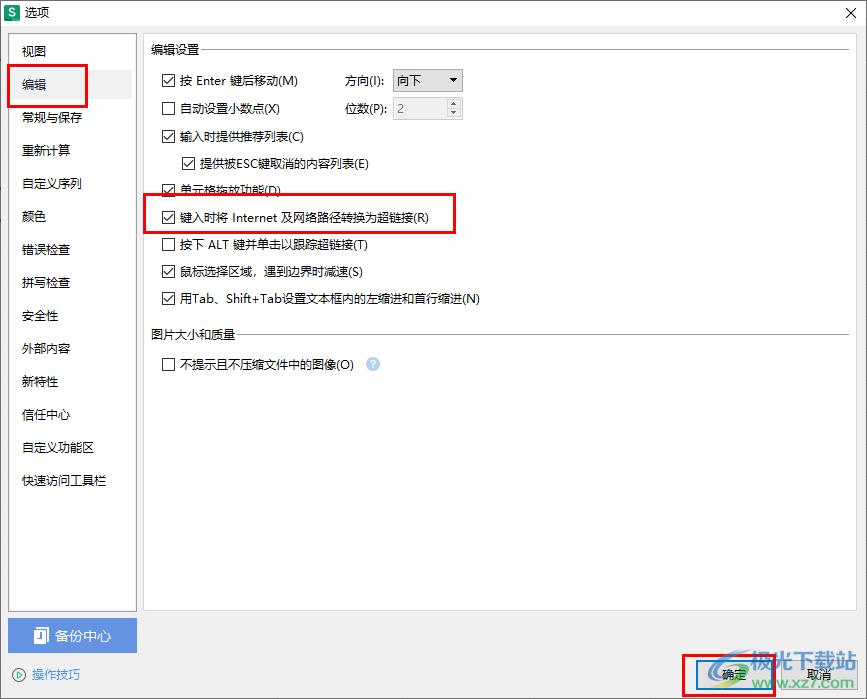
4.完成之后,重新將剛剛需要輸入的鏈接添加進來,用鼠標將該鏈接單元格左鍵點擊一下,即可呈現出一個網頁超鏈接出來,你可以點擊該鏈接使用。

以上就是關于如何使用WPS Excel設置輸入內容自動轉成超鏈接的具體操作方法,如果你發現自己輸入的內容無法自動的轉換成超鏈接使用,那么就可以按照上述的方法來操作一下就可以解決該問題,感興趣的話可以操作試試。

大小:240.07 MB版本:v12.1.0.18608環境:WinAll, WinXP, Win7, Win10
- 進入下載
相關推薦
相關下載
熱門閱覽
- 1百度網盤分享密碼暴力破解方法,怎么破解百度網盤加密鏈接
- 2keyshot6破解安裝步驟-keyshot6破解安裝教程
- 3apktool手機版使用教程-apktool使用方法
- 4mac版steam怎么設置中文 steam mac版設置中文教程
- 5抖音推薦怎么設置頁面?抖音推薦界面重新設置教程
- 6電腦怎么開啟VT 如何開啟VT的詳細教程!
- 7掌上英雄聯盟怎么注銷賬號?掌上英雄聯盟怎么退出登錄
- 8rar文件怎么打開?如何打開rar格式文件
- 9掌上wegame怎么查別人戰績?掌上wegame怎么看別人英雄聯盟戰績
- 10qq郵箱格式怎么寫?qq郵箱格式是什么樣的以及注冊英文郵箱的方法
- 11怎么安裝會聲會影x7?會聲會影x7安裝教程
- 12Word文檔中輕松實現兩行對齊?word文檔兩行文字怎么對齊?
網友評論